2020年03月17日更新
LINEボイスメッセージの送り方!音声の保存方法や時間制限は?
多くの人が利用しているLINE、そのLINEの機能の1つに『ボイスメッセージ』があるのをご存知ですか?LINEユーザーでも意外と知らない人がいますよね?今回はそんな『LINEのボイスメッセージ』の使い方やトラブルシューティングついて解説して行きます。
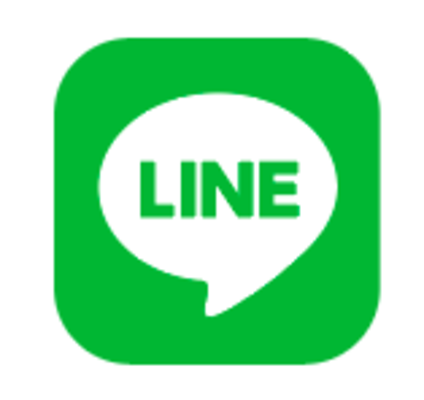
目次
LINEボイスメッセージとは
みなさんは友達や部活・会社の仲間と連絡をとる時、どんな手段を使っていますか?多くの人はSNS、その中でもLINEを使う人が多いのではないのでしょうか?
LNEはその便利さから今日も多くのLINEユーザーが使っているSNSアプリの1つです。LINEには多くの機能、さらに独自の機能もあります。例えばLINEトークだけでなくLINE電話やLENEPay・LINEスタンプなど、他みの多くのユーザーが利用するLINEサービスがあります。
そんなLINEの機能の中に、『LINEボイスメッセージ』というものがあることを知っていますか?
『LINEボイスメッセージ』はその名の通り、LINEでボイスメモのやり取りができるというものです。この『LINEボイスメッセージ』を使っているLINEユーザーはさほど多くないそうです。
ですがこの『LINEボイスメッセージ』、文字を打つ手間を省ける新しいLINEのコミニュケーションとして注目され始めているんですよ。
今回はそんな『LINEボイスメッセージ』に付いて解説していきます。
LINEボイスメッセージの時間制限は?
まずは『LINEボイスメッセージ』の送信できる音声録音時間の制限を解説します。どんなアプリなどでもそうですが、送信できる音声録音時間には制限があります。これはLINEも例外ではなく、LINEにも送信できる音声録音時間の制限はあります。
『LINEボイスメッセージ』の送信できる音声録音時間の制限は3分となっています。送信できる音声録音時間の制限と言っても意外とありますね。録音音声の送信制限が3分もありなら大抵のボイスメッセージは送れますね。
それに、『LINEボイスメッセージ』に限った話ではありませんが、例え送信できる音声録音時間の制限があったとしても、ボイスメモを分けて送信すれば問題ありません。『LINEボイスメッセージ』も録音音声送信数に限りはありませんから、3分という制限はありますが、分けて送信すればそこまで気にはならないと思います。
 LINEの機種変更で引き継ぎができない/失敗する時の復元・対処方法!メアドやパスワード忘れ・エラー・トーク履歴データの復元など【iPhone/Android】
LINEの機種変更で引き継ぎができない/失敗する時の復元・対処方法!メアドやパスワード忘れ・エラー・トーク履歴データの復元など【iPhone/Android】LINEボイスメッセージの使い方
ここからは『LINEボイスメッセージ』の使い方に付いて解説していきます。『LINEボイスメッセージ』はかなり便利な機能なので一度使ってみてはいかがですか?
例えば、友達などの誕生日にサプライズとして『LINEボイスメッセージ』を送った、という人もいるそうです。誕生日の日に友達から『LINEボイスメッセージ』がきたらびっくりしますけど、サプライズとしては嬉しいですよね!
LINEボイスメッセージの送り方
ここからは『LINEボイスメッセージ』を実際にLINEの相手に送る方法を解説して行きます。
まずは『LINEボイスメッセージ』を送りたいLINEの相手を開きましょう。すると文を打てる欄の横にマイクのマークがあります。ここが『LINEボイスメッセージ』を録音するためのボタンです。
このマイクのマークのボタンを押すと『LINEボイスメッセージ』を録音できる画面が出てきます。
あとは、この真ん中にあるマイクのマークを押し続けている間に伝えたい『LINEボイスメッセージ』に保存したいことを喋ればいいです。マイクのマークの周りが赤くなっている間は録音されています。
ただ、『LINEボイスメッセージ』に録音している間はそのマイクのマークを押し続けている必要があります
『LINEボイスメッセージ』は録音が終わると自動的にLINE相手に送られます。これで『LINEボイスメッセージ』は無事送信できます。
LINEボイスメッセージの保存のやり方
ここからは『LINEボイスメッセージ』で送った、またはLINE相手から送られてきた『LINEボイスメッセージ』を保存する方法を解説していきます。
まずはLINE Keepに保存する方法をみていきましょう。LINE Keepとは、気に入ったメッセージや画像などをLINE内に、『最大1GBまで保存しておける』機能です。これにより、ボイスメッセージ投稿がトークの彼方へ流れてしまったり、一定期間が経過して再生できなくなってしまっても、いつでも聴けるようになります。
まず、保存したい『LINEボイスメモ』を長押ししましょう。すると選択欄が出てくるのでその中から「Keepに保存」を選択しましょう。
これで「LINE keep」に保存することができました。保存した『LINEボイスメッセージ』を確認するには、自分のLINEプロフィールを開き『Keep』を選択すると先ほど保存した『LINEボイスメッセージ』があります。これでいつでも保存した『LINEボイスメッセージ』を聴けますね。
続いてスマホで保存する方法です。
まずはiPhoneスマホ。iPhoneスマホの場合、ボイスメッセージをLINEから直接スマホに保存することができません。『LINEボイスメッセージ』を保存するには、一度自分宛てにメールで送り、保存するという手順をこなさなければなりません。
- プロフィールのKeepから音声ファイルを選択し、『他のアプリでシェア』をタップ
- マールアプリを選択し、自分宛にメールを送る
- 送信された音声ファイルを長押しし、『ファイルに保存』を選択
以上の手段で自分のスマホ(iPhone)に『LINEボイスメッセージ』を保存することができます。
続いてのスマホはAndroidです。Androidスマホでの『LINEボイスメモ』の保存方法は簡単です。
- プロフィールのKeepから音声ファイルを選択
- 『ダウンロード』をタップ
以上です。こちらの方が簡単ですね。
次はパソコンでの『LINEボイスメモ』の保存方法です。
パソコンでLINEをやっている人も多いと思いますが、もちろんパソコンでも『LINEボイスメモ』は保存できます。
- 保存したい『LINEボイスメモ』の下の『ダウンロード』をクリック
以上です。パソコンでの保存方法はスマホよりもシンプルです。パソコンで『LINEボイスメッセージ』を保存した場合、保存先のパソコン内のファイルを選択する場合もありますが、あらかじめパソコンにファイルを作っておけば、これはさほど問題にはなりません。
LINEボイスメッセージの転送のやり方
『LINEボイスメッセージ』の転送方法です。
まず、スマホの場合です。
- 転送したい『LINEボイスメッセージ』を長押し
- 出てきた選択欄で『転送』をタップ
- 転送したい相手を選択
以上です。これでスマホでの『LINEボイスメッセージ』の転送ができます。
続いてパソコンの場合です。
転送したい『LINEボイスメモ』の下の『転送』をクリック
- 転送したい相手を選択
以上です。これで『LINEボイスメッセージ』を転送できます。こちらもパソコンの方が簡単ですね。
LINEボイスメッセージの削除のやり方
送った『LINEボイスメッセージ』、または送られた『LINEボイスメッセージ』を削除したい、という場合があると思います。その場合にも、LINEには『LINEボイスメッセージ』の削除方法がきちんと備わっています。
『LINEボイスメッセージ』を消去する方法ですが、まずスマホの場合です。以下がスマホでの『LINEボイスメッセージ』の削除方法です。
- 削除したいボイスメモを長押し
- 出てきた選択欄で『削除』を選択
以上です。これでスマホで『LINEボイスメッセージ』を削除できます。
残念ながら現在パソコンでは『LINEボイスメッセージ』の削除方法はありません。ですが、パソコンのLINEはスマホと同期していると思うので、スマホ側で『LINEボイスメッセージ』を削除した場合、パソコン側でも自動的に削除されます。
LINEボイスメッセージの送信キャンセルのやり方
もし『LINEボイスメッセージ』の録音中に送信をキャンセルしたくなった場合、録音している状態で指を左右どちらかにスライドすれば、『LINEボイスメッセージ』の録音をキャンセルできます。
キャンセルした『LINEボイスメッセージ』は削除されますのでご注意ください。
 LINEグループを非表示にする方法
LINEグループを非表示にする方法LINEボイスメッセージのトラブルシュート
ここからは、『LINEボイスメッセージ』が保存できない、送れない・聞こえづらいなどの解決方法を解説していきます。せっかくの『LINEボイスメッセージ』が送れない・聞こえづらいなんてことになったら悲しいですよね。
LINEボイスメッセージが送信できない時
まずは『LINEボイスメモ』が送れないという場合の対除法です。『LINEボイスメッセージ』が送れない場合、送れない原因はいくつかあります。
まず1つめは、「送れない『LINEボイスメッセージ』の時間が短い」という場合です。『LINEボイスメモ』の時間が短すぎると送れない、ということが発生します。
2つめに、権限がない場合も『LINEボイスメッセージ』が送れないということが発生します。『LINEボイスメモ』を使うにはマイクの権限をオンにしなければなりません。もしこの権限がオンになっていない場合、『LINEボイスメモ』が送れない、という事態になってしまいます。
マイクの権限をオンにする方法は以下の通りです。
- 『設定』アプリを開く
- アプリ設定欄から『LINE』を選択
- 『権限』を選択
4. 『マイク』の権限をオン
以上です。これができていない『LINEボイスメッセージ』は送れないので注意しましょう!
LINEボイスメッセージが保存できない時
まず、LINE Keepに保存する場合ですが、LINE Keepとは、気に入ったメッセージや画像などをLINE内に、『最大1GBまで保存しておける』機能です。なので、保存しているものの容量が1GBをオーバーしている場合、保存することができません。
同様にスマホやパソコンの容量が足りない場合も保存できませんので注意しましょう。
LINEボイスメッセージの音量が小さくて聞こえない時
『LINEボイスメッセージ』が聞こえづらい時があると思います。
そんな時はまず電波環境を疑ってみましょう。『LINEボイスメッセージ』が聞こえづらい時に限らず、電話などが聞こえづらい時は大抵電波が悪い場合が多いです。まずはあなたが使っている端末の電波状況を疑ってみましょう。
それでも『LINEボイスメッセージ』が聞こえづらい時は、LINEのアップデートが来ていないか確かめてみましょう。
LINEのバージョンの状態では『LINEボイスメッセージ』が聞こえづらいということが発生する場合があります。『LINEボイスメッセージ』が聞こえづらい!なんてことが起きる前に、こまめなアップデートはしておきましょう。
LINEボイスメッセージのスピーカーが使えない時
続いて、『LINEボイスメッセージ』のスピーカーが使えない場合です。まず、お使いの端末がマナーモードになっていないか確認してみましょう。マナーモードになっている場合、当たり前ですがスピーカーからは音は出ません。
次に、スマホのマイクがOFFになっていないか確認してみましょう。こちらも上記と同じ理由でスピーカーは使えません。
最後に、端末自体が壊れていないか確認してみましょう。もし、他の動画や音楽を流しても改善しなかった場合、端末が壊れてしまっていることも疑ったほうがいいでしょう。その場合、修理に出してみたり、専門の人に聞いてみましょう。
いかがでしたか?少しでもこの記事が皆さんのお役に立てたなら幸いです。

















